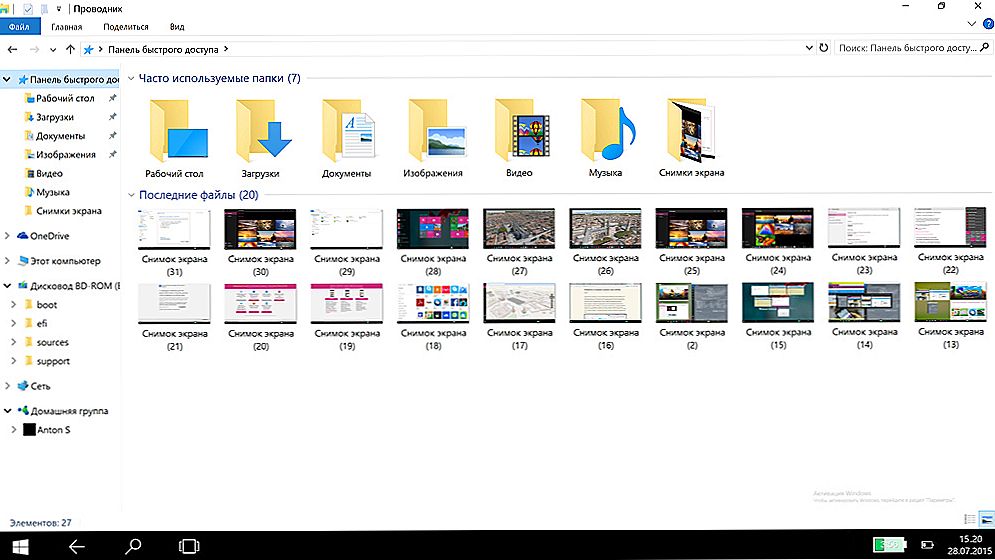Danas ćemo konfigurirati TP-LINK Archer C7 dvopojasni usmjerivač. Ako ste već kupili ovaj usmjerivač i želite ga brže povezati i konfigurirati, prijeđite na sljedeći titl. I napisat ću još nekoliko riječi o ovom usmjerivaču za one koji samo odabiru usmjerivač i razmišljaju o kupnji Archer C7 modela.
TP-LINK Archer C7 je izvrstan model usmjerivača za privatnu kuću, stan, pa čak i ured. Kada imate mnogo različitih uređaja, želite igrati online igre, gledati videozapise i tako dalje bez problema. I ne znate koja trajna internetska veza padne, ping se sagging, brzina kapi i slično.

Ovo je moćan usmjerivač, koji ima sve moderne čipove, koje sam tako često podsjetio u članku savjete o odabiru Wi-Fi usmjerivača za kuću ili stan. Naime: podrška za Wi-Fi 5 GHz (802.11ac) i dva USB-priključka. Ovaj usmjerivač bit će relevantan već duže vrijeme. Pa, cijena za ovu funkcionalnost je prilično dobra. Malo više od stotinu dolara.
Budući da ovdje imamo upute za konfiguriranje Archer C7 (AC1750), a ne pregled i opis tehničkih značajki, detaljnije informacije o ovom modelu pišem na zasebnoj stranici. A sada ćemo se uključiti u ovaj usmjerivač i njegovo podešavanje.
Imam TP-LINK Archer C7 hardversku verziju v2.Stavio sam najnoviji firmver, iz nekog razloga mislio sam da će to biti nova, plava kontrolna ploča. Ali ne, ostalo je zeleno. Čini mi se da će stranica s novim postavkama već biti na trećoj hardverskoj verziji. Razmotrite da je postavka još uvijek na staroj verziji web sučelja. Ako imate novi firmver, pogledajte na primjer upute za postavljanje TP-LINK Archer C8.
Ako želite konfigurirati usmjerivač putem Wi-Fi-ja s mobilnog uređaja (tablet), savjetujem vam da to učinite putem aplikacije TP-LINK Tether. Također, paket sadrži disk s uslužnim programom za brzo postavljanje. Evo upute za postavljanje usmjerivača s diska.
Kako spojiti TP-LINK Archer C7 usmjerivač?
Jednostavno utaknite mrežni adapter, spojite internet na WAN priključak (plavi je i potpisan s Ethernet mrežom) i koristite kabel koji ste pronašli u kompletu za spajanje usmjerivača na računalo. To bi trebalo izgledati ovako:

Uključivanje napajanja usmjerivača i računala s kojima ste povezani morate se uključiti u postavke. Također se možete povezati s usmjerivačem preko Wi-Fi mreže. Sve informacije o tvornici (naziv Wi-Fi mreže, Wi-Fi zaporka, adresa za unos postavki, standardni korisničko ime i lozinka) navedene su ispod usmjerivača na naljepnici.

Otvorite bilo koji preglednik i idite natplinklogin.net (192.168.0.1 također radi). Unesite korisničko ime i zaporku. Zadana postavka je admin i admin.

Otvorit će se postavke usmjerivača, gdje možemo postaviti sve potrebne parametre. Konfigurirajte internetsku i Wi-Fi mrežu.
Konfiguriranje TP-LINK Archer C7
Glavna stvar za nas jest konfiguriranje interneta, postavljanje Wi-Fi mreže i postavljanje lozinke. To se može učiniti na različitim karticama na upravljačkoj ploči. A možete koristiti čarobnjak za brzo postavljanje. Što ćemo učiniti.
Na lijevoj strani idite na karticu "Quick Setup" i kliknite gumb "Dalje".

Sada pozornost! Ako odmah imate prozor s postavkom Wi-Fi, to znači da je internetska veza konfigurirana automatski (najvjerojatnije imate dinamičku IP vezu). Samo se pomaknite malo dolje i nastavite s postavljanjem bežične mreže.
No, najvjerojatnije ćete morati postaviti parametre za povezivanje s davateljem internetskih usluga. Prvi način je odabir države, regije i davatelja internetskih usluga s popisa (ova značajka možda neće biti dostupna na starijim verzijama firmvera). Ako ne pronađete svog davatelja usluge, označite okvir "Nisam pronašao odgovarajuće postavke". I kliknite "Dalje".

Morate istaknuti vrstu veze koju ISP koristi (dinamička IP adresa, statična IP adresa, PPPoE, L2TP, PPTP). Ako ne znate, bolje je provjeriti uz podršku davatelja usluga. Također možete pogledati službenu stranicu ili pogledati u ugovor o spajanju. Na istom mjestu moraju biti navedeni potrebni podaci za vezu: korisničko ime, lozinka (ako je potrebno).
Ako odaberete "Dinamička IP adresa", morat ćete samo odrediti postoji li veza putem MAC adrese ili ne. Ako postoji, onda klonimo MAC adresu s računala. Ako ne, Internet će odmah raditi.
Odabrao sam npr. PPPoE. Kliknite "Dalje" i nastavite s postavljanjem.

Pojavit će se prozor u kojem morate navesti korisničko ime i lozinku (izdaju ih davatelj usluga). A ako imate L2TP ili PPTP, morat ćete odrediti poslužitelj. Kliknite "Dalje".

Ako je sve u redu, pojavit će se prozor s postavkom Wi-Fi mreže. Preciznije, prozor u kojem trebate odabrati na kojoj učestalosti želite koristiti Wi-Fi mrežu. Možete odabrati samo 2,4 GHz ili 5 GHz. Ili upotrijebite oba raspona istovremeno. Odaberite željenu stavku i kliknite "Dalje". Odabrao sam "simultano 2,4 GHz i 5 GHz (802,11a / b / g / n / ac)". To znači da će usmjerivač emitirati dvije Wi-Fi mreže na različitim frekvencijama.

Zatim će se pojaviti prozor u kojem trebate postaviti naziv Wi-Fi mreže, odaberite svoju regiju i odrediti zaporku koja će se koristiti za povezivanje s Wi-Fi mrežom. Ako ste odabrali "2.4 GHz i 5 GHz", pojavit će se dva prozora, za svaku frekvenciju zasebno.

Pa, postavljanje bežične mreže na frekvenciji od 5 GHz.

Vidimo prozor s porukom da je konfiguracija završena, a internet funkcionira. Kliknite gumb "Ponovno pokretanje".

Internet putem usmjerivača radi, naziv Wi-Fi mreže je promijenjen, postavljena je lozinka. To su sve postavke. Savjetujem vam i da promijenite administratorsku lozinku administratora, koja se koristi za zaštitu postavki usmjerivača.
Konfiguriranje Wi-Fi mreže od 5 GHz na usmjerivaču Archer C7 (AC1750)
Budući da je ovaj usmjerivač dual-band, može emitirati dvije Wi-Fi mreže na različitim frekvencijama: 2,4 GHz i 5 GHz. Ako ste, primjerice, prilikom ugađanja uključili samo jednu frekvenciju, ali trebate dva ili obratno, sve to možete promijeniti u postavkama. Također, zasebno možete promijeniti naziv mreže i lozinku za svaku mrežu (na svakoj frekvenciji).
Na upravljačkoj ploči idite na karticu "Odabir radne frekvencije". Tamo možete odrediti na kojoj frekvenciji usmjerivač emitira bežičnu mrežu.

Zatim idite na karticu s postavkama kojima je potrebna Wi-Fi mreža. Na primjer, na "Bežični način rada - 5 GHz."

Tu možete već vidjeti ili promijeniti potrebne parametre. Sve je jednostavno i jasno.
Ako imate bilo kakvih pitanja o konfiguriranju Archer C7, možete ih ostaviti u komentarima. Pokazao sam osnovne postavke koje treba postaviti kako bi usmjerivač radio ispravno. Ali, još uvijek postoje mnoge različite funkcije koje vam mogu biti korisne. Na primjer: postavljanje IPTV, FTP poslužitelja, gostujuće mreže, itd. Imamo zasebne upute za postavljanje ovih funkcija na našoj web stranici. Pogledajte u odjeljku "TP-LINK" ili upotrijebite pretraživanje web mjesta. Pozdrav!